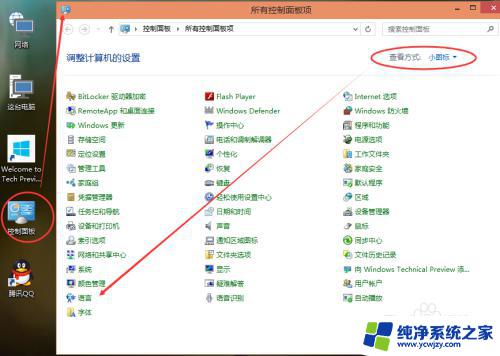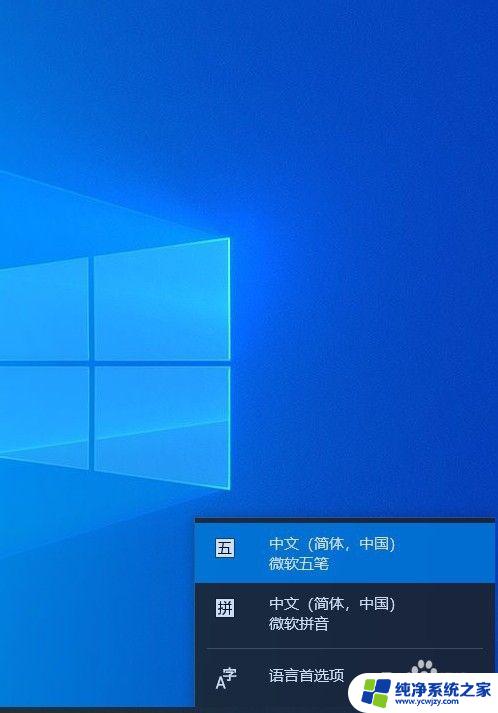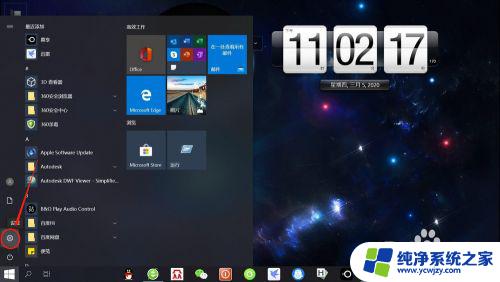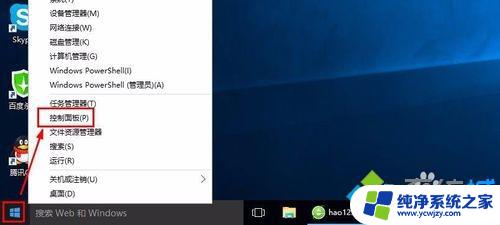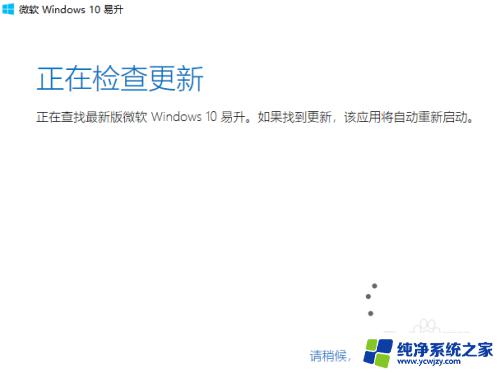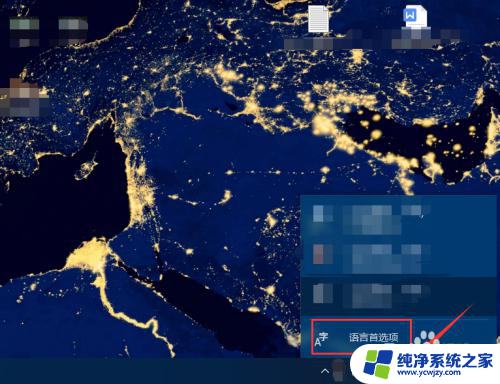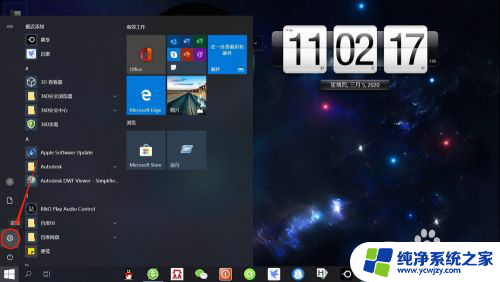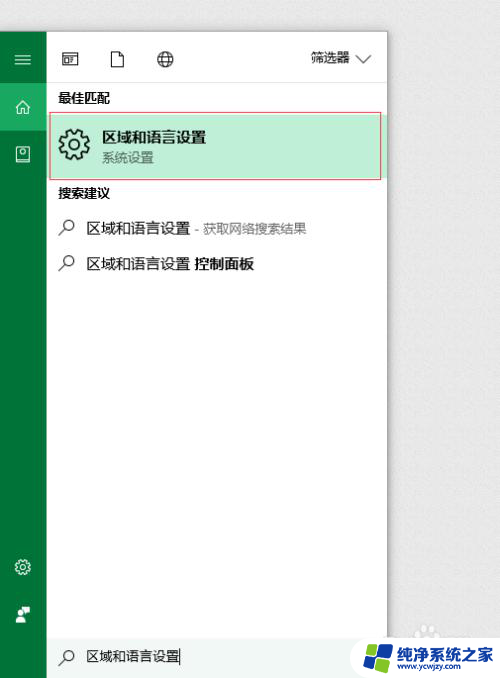win10添加韩文 win10自带输入法如何添加韩文输入法
更新时间:2024-03-29 10:40:15作者:jiang
Win10自带输入法支持多语言输入,包括韩文,要添加韩文输入法,首先打开设置菜单,进入时间和语言选项,然后点击语言下的添加语言按钮,找到韩文点击下一步并完成安装。接着在输入法选项中选择韩文输入法,就可以开始在Win10系统中愉快地输入韩文了。添加韩文输入法不仅方便了在电脑上进行韩文输入,也为用户提供了更多语言选择的可能性。
步骤如下:
1.打开电脑,在电脑右下角。找到语言显示栏,如下图:
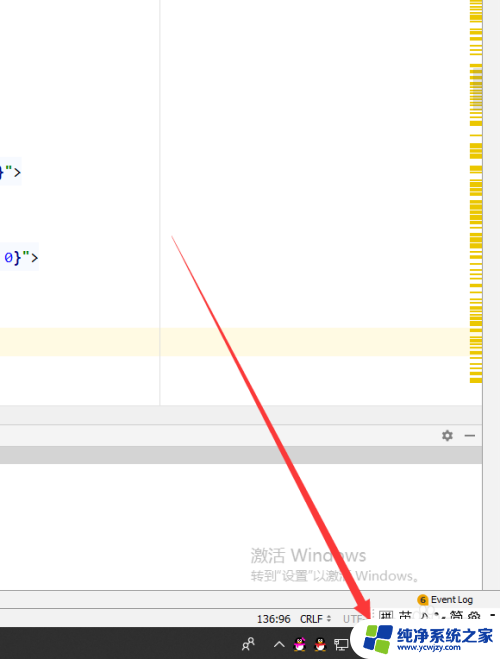
2.鼠标右键语言,选择“语言设置”,如下图:
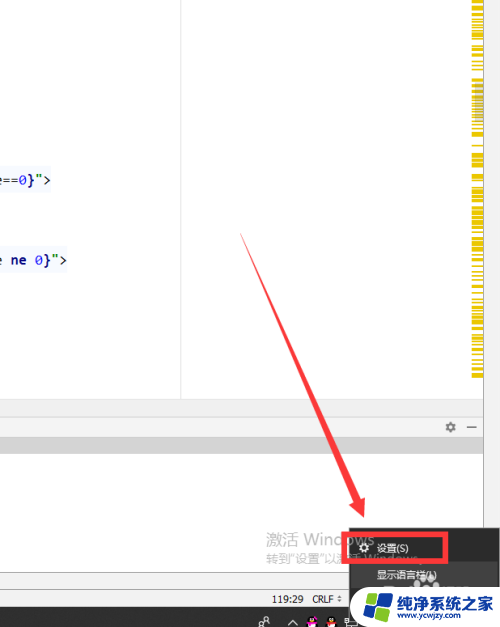
3.弹出当前默认语言设置,点击顶部右上角 “返回”。如下图:
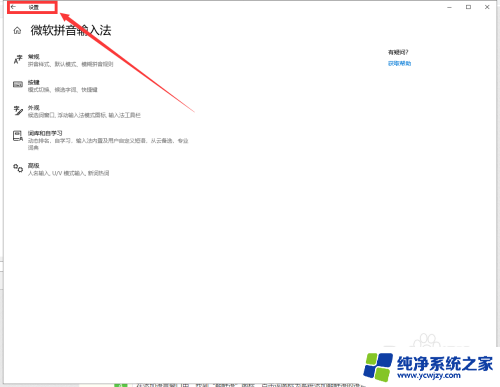
4.然后点击“添加语言”,如下图:
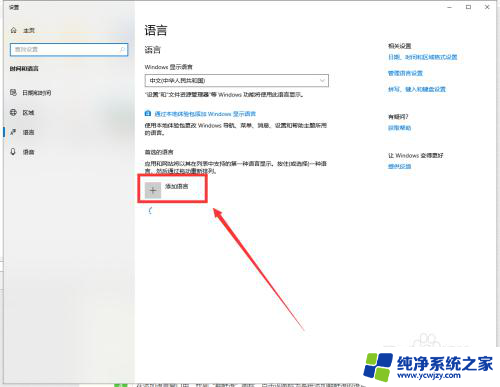
5.在添加语言弹框中,搜索选择“朝鲜语”。点击下一步,如下图:
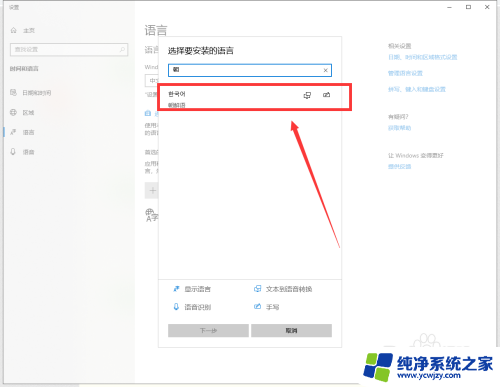
6.安装“朝鲜语”,然后选择朝鲜语,就可以啦,如下图:
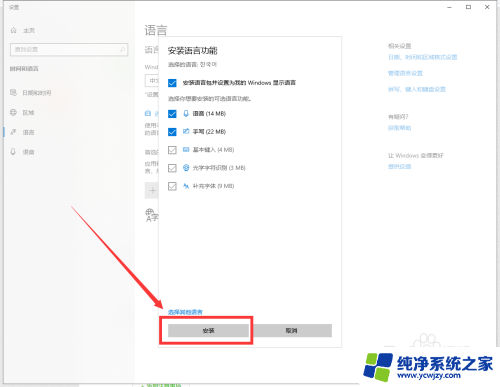
以上就是win10添加韩文的全部内容,如果您遇到相同问题,可以参考本文中介绍的步骤进行修复,希望对您有所帮助。